BitLockerの回復キーを忘れた時の対処法!よくある原因と解決方法まとめ

ある日、普段あまり使っていないノートパソコンを久しぶりに起動したときのことです。すると、突然見慣れない青い画面が表示され、「BitLocker 回復キーを入力してください」と。
……え? そんなの設定したっけ??
私自身、ITの仕事をしていて暗号化の重要性も理解しているつもりですが、まさか自分がBitLockerの“回復キー忘れ”トラブルに遭うとは思っていませんでした。幸いにも、いくつかの方法を試して無事解決できたので、今回はそのときの経験をもとに、初心者の方にもわかりやすく対処法を紹介します。
「設定が難しそう」と思って避けていた人も、意外とカンタンに扱えるので、ぜひ参考にしてください。
BitLockerとは何か?
BitLocker(ビットロッカー)というのは、Windowsに標準で搭載されているドライブ暗号化機能のことです。簡単にいうと、パソコンの中にあるデータを“カギ付きの金庫”に入れるような仕組みです。
万が一パソコンが盗まれても、中のデータが暗号化されているため、第三者が勝手にアクセスすることはできません。つまり、「パソコンが壊れても」「盗まれても」安心できるセキュリティ対策のひとつなんです。
BitLockerを使用するメリット
私がBitLockerを使い始めたきっかけは、仕事用PCに社外秘のデータを保存する必要が出てきたことでした。
正直なところ、最初は「設定面倒くさそうだな…」と思っていたんですが、実際にやってみたら数クリックで完了。拍子抜けするほど簡単でした。
しかも、暗号化後もPCの動作が重くなるようなこともなく、普段通り使えます。特にノートPCのように外に持ち歩く機会があるデバイスでは、BitLockerがあると「盗まれても安心」という精神的なゆとりが段違いです。
回復キーを忘れた時の具体的な対処手順
ここからが本題です。BitLockerの回復キーを忘れてしまったときに、実際に私が行った手順を順を追って説明します。
まず知っておくべきこと
BitLockerの回復キーは、設定時に以下のいずれかの方法で保存されています。
- Microsoftアカウントに自動保存
- USBメモリに保存
- 印刷して紙で保管
- ローカルファイル(.txt)として保存
もし自分で何も意識せずに設定した場合、Microsoftアカウントに保存されている可能性が高いです。
【手順1】Microsoftアカウントで確認する
スマホや別のPCで、以下のURLにアクセスし、Microsoftアカウントでサインインします。
https://account.microsoft.com/devices/recoverykey
マイアカウント →「デバイス」を選択します。
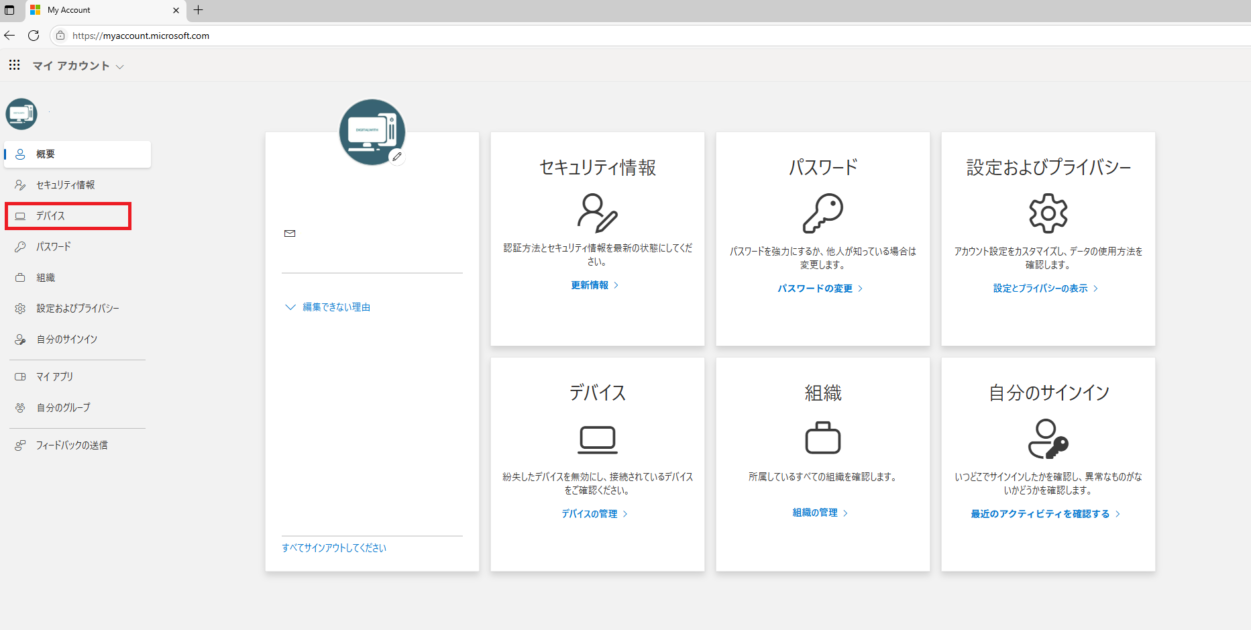
リストに表示されたデバイス名(回復キーが必要なデバイス)を選択し、「BitLockerキーの表示」ボタンを選択します。
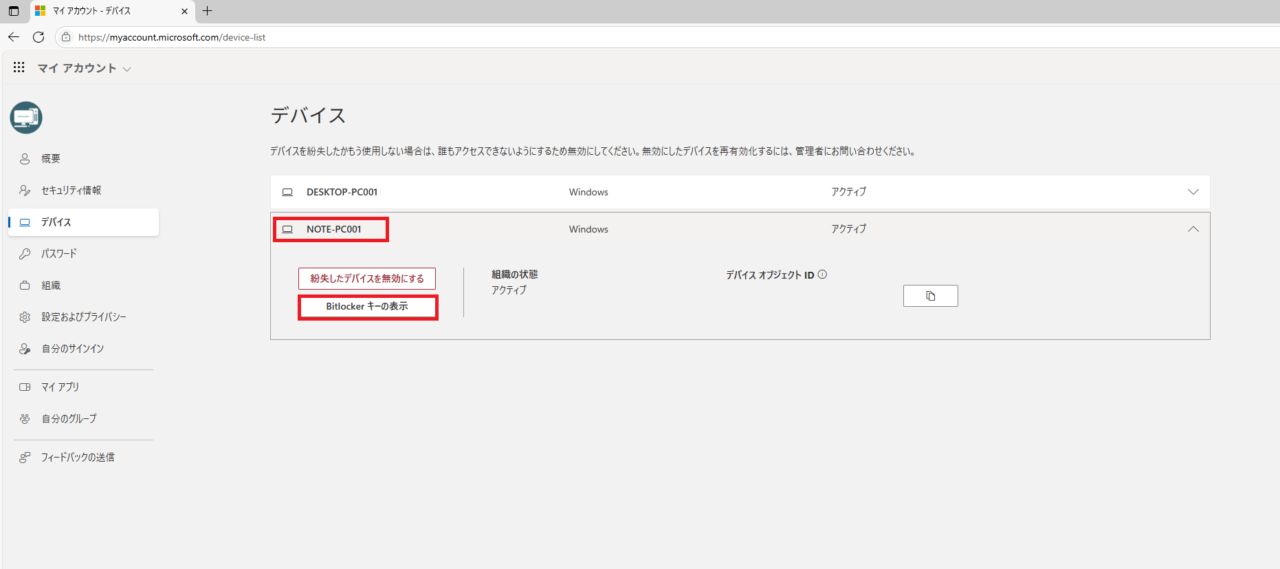
画面右側に表示された、「回復キーを表示する」ボタンを選択します。
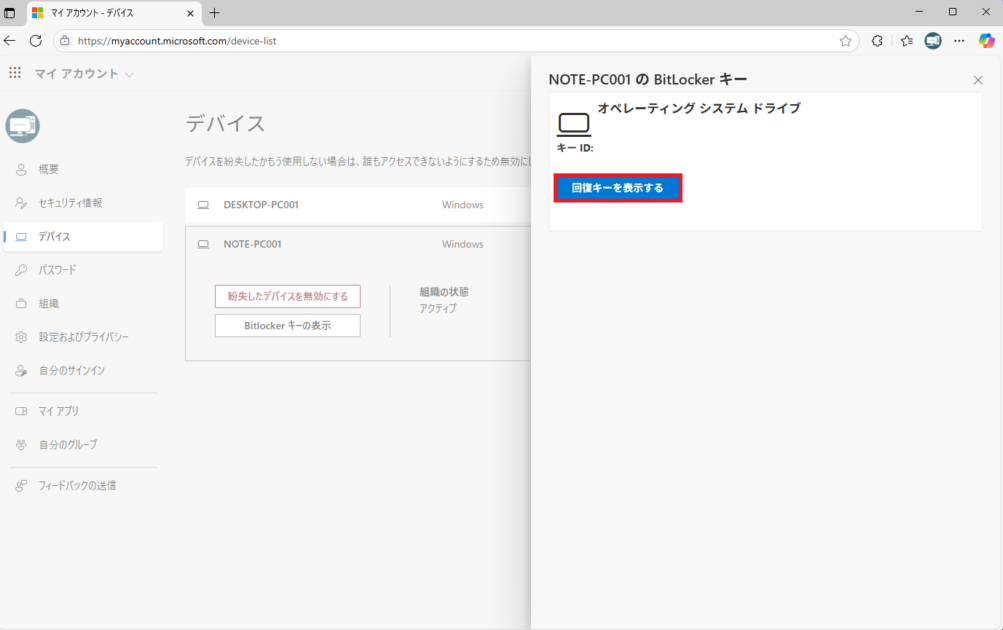
回復キーが表示されます。
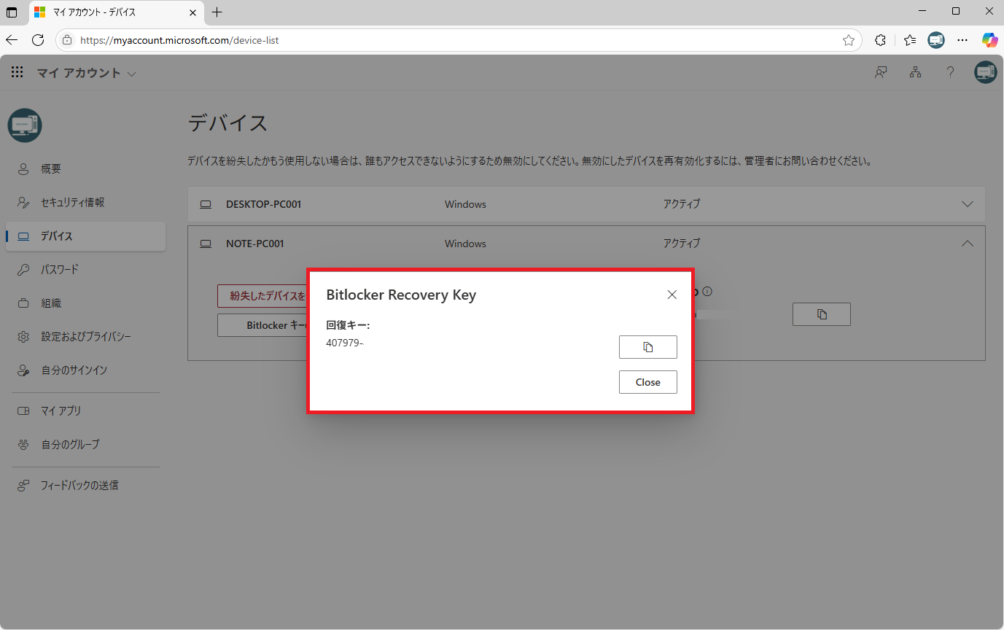
私はこの方法で無事回復できました。設定したのは数年前だったので正直覚えてなかったんですが、Microsoftアカウントのおかげで助かりました。
【手順2】別の保存方法もチェック
もしMicrosoftアカウントにない場合は、以下も探してみてください。
- 「回復キー.txt」などの名前でPC内やUSBメモリに保存していないか?
- 書類の間にプリントされた紙が残っていないか?
- 会社のIT部門や家族の誰かが保存していないか?
実際、知人のケースでは「昔、設定したときにUSBに保存していた」ことをすっかり忘れていて、たまたまそのUSBが見つかって解決したことがありました。
トラブルシューティング(Q&A形式)
- 回復キーがどうしても見つからないときは?
-
残念ながらキーがないと解除できません。データを完全に消去してWindowsを初期化するしかありません。これが暗号化の怖いところでもあります。重要なキーは必ず複数の場所に保存しましょう。
- BitLockerの設定画面が出てこないんですが?
-
HomeエディションのWindowsではBitLockerが使えません。Pro以上のエディションが必要です。確認方法は「設定」→「システム」→「バージョン情報」でOK。
- BitLockerを無効にしたい場合は?
-
管理者権限でログインし、「コントロールパネル」→ 「システムとセキュリティ」→「BitLockerドライブ暗号化」から無効化できます。ただし、セキュリティレベルは下がるので自己責任で。
実際に使ってみた感想
正直言って、「もっと早く使っておけばよかった」と思いました。
設定は拍子抜けするほど簡単で、いざというときの安心感がまるで違います。仕事用PCだけでなく、自宅の家族用ノートにも設定しておくことで、個人情報や写真、書類の保護にも役立っています。
一方、気になったのは回復キーの管理がちょっと不親切なところ。設定時に「どこに保存したか」が分かりづらく、記録を忘れてしまうと詰んでしまうことも。
私のように「あとで確認しよう」と思ってそのまま放置、なんて人も多いんじゃないでしょうか。
まとめ
BitLockerの回復キーを忘れた時の対処法!よくある原因と解決方法まとめについて紹介させて頂きました。
BitLockerは、Windowsに標準で備わっている非常に強力なセキュリティ機能です。
設定は思ったより簡単で、普段使いにも支障はなし。特にノートPCなど持ち運ぶ機会のある人には、ぜひ活用してほしい機能です。
ただし、回復キーの保管は命綱。これだけは絶対に忘れず、クラウドや紙、USBなど複数の手段で保存しておきましょう。
「備えあれば憂いなし」――BitLockerをうまく活用して、あなたの大切なデータをしっかり守ってください。









コメント